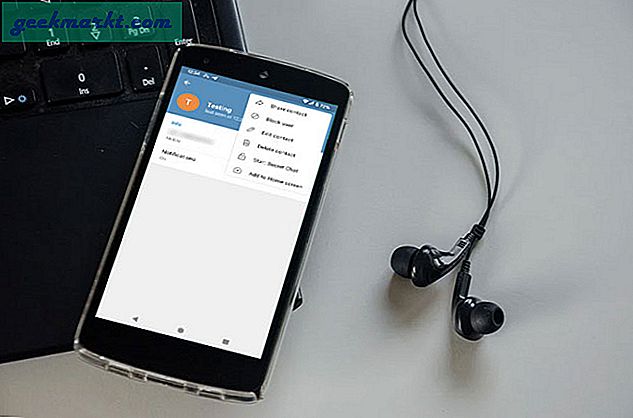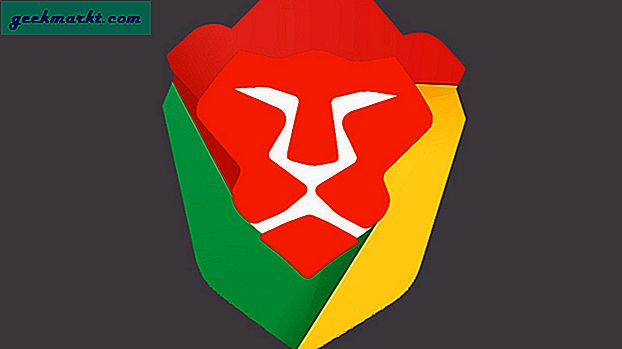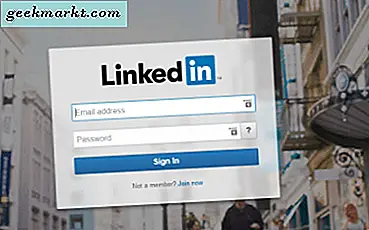ในขณะที่คุณต้องการบันทึกสถานีวิทยุที่คุณชื่นชอบหรือเพลงวิดีโอเกมที่เล่นบน Mac ของคุณ Soundflower เป็นตัวเลือกที่ได้รับความนิยมมากที่สุด สำหรับสิ่งที่ไม่รู้จัก Soundflower เป็นซอฟต์แวร์ที่ช่วยคุณกำหนดเส้นทางเสียงไปยังแอพ Mac ใด ๆ แทนลำโพงเริ่มต้น ฉันใช้ Soundflower มา 3 ปีแล้วและไม่เคยมีปัญหาใด ๆ อย่างไรก็ตามหลังจากการอัปเดต macOS ล่าสุด Soundflower เวอร์ชันล่าสุดได้หยุดทำงานบน Seria และ High Seria หากคุณดาวน์โหลดการตั้งค่า Soundflower จาก Google คุณมักจะได้รับข้อผิดพลาดในการติดตั้ง Soundflower ที่ล้มเหลว
อ่าน: ถอดเสียงวิดีโอ / เสียง YouTube โดยอัตโนมัติโดยใช้ Soundflower บน Mac
![[แก้ไข] การติดตั้ง Soundflower ล้มเหลว: วิธีบันทึกเสียงภายในบน Mac](http://geekmarkt.com/img/100585/fix-soundflower-installation-failed-how-to-record-internal-audio-on-mac-0a69ba1f54fb2824d774857c6ce44c9f-100585.jpg)
เหตุใดเราจึงได้รับข้อผิดพลาดในการติดตั้ง Soundflower ล้มเหลว?
หลังจากการวิจัยเล็กน้อยฉันพบคำตอบเกี่ยวกับ StackExchange ตามที่ผู้เขียน alecail กล่าวว่านี่เป็นเพราะการป้องกันความสมบูรณ์ของระบบ El Capitan และเวอร์ชันที่สูงกว่าจำเป็นต้องมีการลงนาม kext เพื่อโหลด อันนี้ได้รับการติดตั้ง kext ใน / Library / Extensions / และไม่อยู่ใน / System / Library / Extensions เหมือนเวอร์ชันก่อนหน้า
อย่างไรก็ตามวิธีแก้ปัญหาของเขาไม่ได้ผลสำหรับฉัน โชคดีที่หลังจากการวิจัยเล็กน้อยฉันสามารถขุดเวอร์ชันที่เซ็นชื่อ kext จากผู้พัฒนาได้ ทำตามขั้นตอน.
การแก้ไขการติดตั้ง Soundflower ล้มเหลว
1. ดาวน์โหลด Soundflower เวอร์ชันเซ็นชื่อโดยใช้ลิงค์นี้ ดาวน์โหลดไฟล์ที่ระบุว่า“Soundflower-2.0b2.dmg” และติดตั้ง dmg บน Mac ของคุณเหมือนกับที่คุณติดตั้งแอพอื่น ๆ เพียงแค่เรียกใช้โปรแกรมติดตั้งแพ็คเกจ Soundflower โดยดับเบิลคลิกที่ไฟล์ pkg ขึ้นอยู่กับการตั้งค่า macOS ของคุณคุณอาจเห็นข้อผิดพลาดจาก GateKeeper
![[แก้ไข] การติดตั้ง Soundflower ล้มเหลว: วิธีบันทึกเสียงภายในบน Mac](http://geekmarkt.com/img/100585/fix-soundflower-installation-failed-how-to-record-internal-audio-on-mac-4b2569a5ce22280ee2da39476945de9e-100585.png)
2. หากต้องการข้ามคุณต้องปิดใช้งาน GateKeeper ชั่วคราว ไปที่ การตั้งค่าระบบ เลือก ความปลอดภัยและความเป็นส่วนตัว จากนั้นคลิกที่ไฟล์ ทั่วไปถัดไปเพื่อทำการเปลี่ยนแปลงใด ๆ คุณต้องคลิกที่ไฟล์ ไอคอนแม่กุญแจ ที่มุมล่างซ้ายเพื่อปลดล็อกการตั้งค่า จากนั้นคลิกที่ เปิดอย่างไรก็ตามถัดจาก Soundflower.pkg ถูกบล็อก
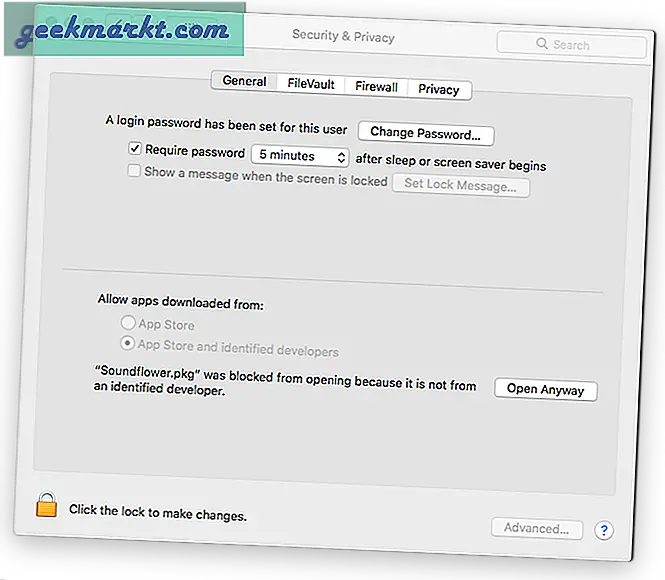
3. ยอมรับคำเตือนด้านความปลอดภัยแล้วกลับไปคลิกที่แพ็คเกจ Soundflower เมื่อเสร็จแล้วคุณจะสามารถติดตั้งเวอร์ชันที่เซ็นชื่อได้โดยไม่มีปัญหา
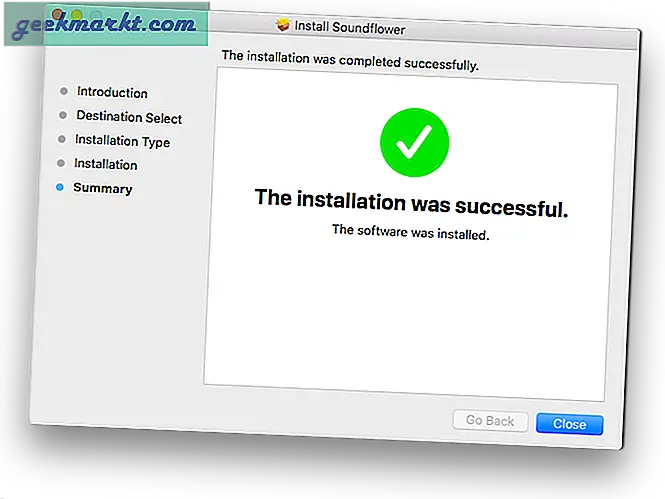
4. ตอนนี้เปิด การตั้งค่าระบบ บน Mac ของคุณให้เลือก เสียงเปลี่ยนเป็นไฟล์ เอาท์พุท แท็บและตั้งค่า ซาวด์ฟลาวเวอร์ (2ch) เป็นอุปกรณ์สำหรับเอาต์พุตเสียง วิธีที่รวดเร็วในการทดสอบว่า Soundflower ทำงานหรือไม่คือการเริ่มเล่นไฟล์เสียงใด ๆ ในขณะที่ Soundflower เป็น ch2 ถูกเลือกสำหรับเอาต์พุต คุณน่าจะไม่ได้ยินอะไรเลย
![[แก้ไข] การติดตั้ง Soundflower ล้มเหลว: วิธีบันทึกเสียงภายในบน Mac](http://geekmarkt.com/img/100585/fix-soundflower-installation-failed-how-to-record-internal-audio-on-mac-5c5604fb7c5a38c0cb56d4165da0e9a5-100585.png)
5. ตอนนี้เปิด Quicktime หรือซอฟต์แวร์บันทึกเสียงใด ๆ QuickTime ช่วยให้ผู้ใช้ Mac สามารถเล่นไฟล์ภาพยนตร์ได้ แต่ยังสามารถใช้เพื่อบันทึก screencast และเสียงได้อีกด้วย เนื่องจากเป็นแบบฟรีและมีอยู่แล้วภายในเราจึงใช้สำหรับอินสแตนซ์นี้ อย่างไรก็ตามหากคุณต้องการการควบคุมที่มากขึ้นคุณสามารถใช้แอปฟรีเช่น Simple Recorder เราใช้แล้วได้ผลดี
![[แก้ไข] การติดตั้ง Soundflower ล้มเหลว: วิธีบันทึกเสียงภายในบน Mac](http://geekmarkt.com/img/100585/fix-soundflower-installation-failed-how-to-record-internal-audio-on-mac-a766f4e60ddecc4ae84e063e5ef9a82a-100585.png)
6. ไปที่ ไฟล์ และเลือก การบันทึกเสียงหน้าต่างใหม่จะปรากฏขึ้น คลิกที่ลูกศรแบบเลื่อนลงถัดจากไอคอนบันทึกและตั้งค่าแหล่งเสียงเลือก Soundflower ch2 และเริ่มการบันทึกเสียง คุณจะไม่ได้ยินอะไรเลยนอกจากเสียงภายในของ Mac จะบันทึกเป็นพื้นหลัง
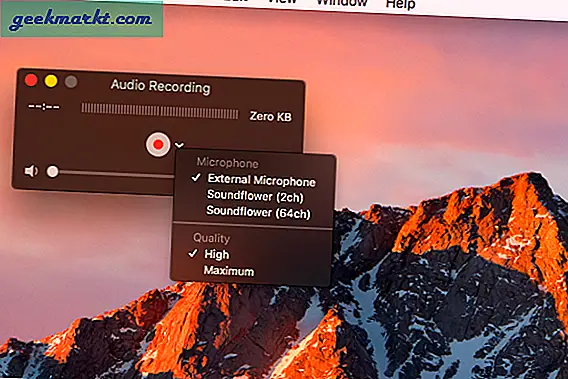
ข้อเสียเพียงอย่างเดียวคือคุณไม่ได้ยินเสียงที่ต้องการบันทึกดังนั้นโปรดให้ความสำคัญกับการประทับเวลาของเสียงที่คุณต้องการบันทึก เมื่อเสร็จแล้วเพียงคลิกที่ไอคอนหยุดบนไอคอน QuickTime เพื่อหยุดการบันทึก มันจะแสดงตัวอย่างไฟล์ที่คุณบันทึกไว้
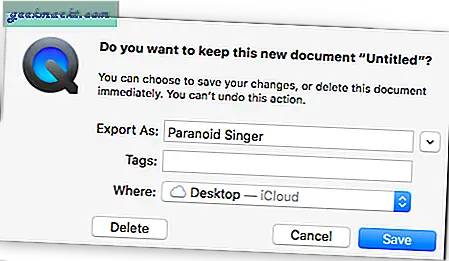
อีกครั้งอย่าลืมว่าคุณจะไม่ได้ยินอะไรเลยเนื่องจากคุณได้ตั้งค่าแหล่งที่มาของเอาต์พุตเป็น Soundflower ในไฟล์ เสียง การตั้งค่า Mac ของคุณ ดังนั้นคุณต้องย้อนกลับการเปลี่ยนแปลงที่คุณทำที่นั่น (ตั้งค่าเอาต์พุตเสียงเป็นลำโพงหรือหูฟัง) และฟังการบันทึกของคุณ หากคุณพอใจกับการบันทึกของคุณให้บันทึกลงบนเดสก์ท็อปหรือบางสิ่งบางอย่าง เท่านี้ก็เรียบร้อย
![[แก้ไข] การติดตั้ง Soundflower ล้มเหลว: วิธีบันทึกเสียงภายในบน Mac](http://geekmarkt.com/img/100585/fix-soundflower-installation-failed-how-to-record-internal-audio-on-mac-234e9d0ed7282ed096275bbdb7ed538a-100585.png)
วิธีถอนการติดตั้ง Soundflower
ไม่เหมือนกับแอปอื่น ๆ ของ Mac คุณจะไม่พบ Soundflower ในโฟลเดอร์แอปพลิเคชันของคุณ ในการถอนการติดตั้ง Soundflower ให้เรียกใช้ Uninstall Soundflower.scpt ที่มีอยู่ในโฟลเดอร์ Soundflower แทน หากคุณยังไม่มีคุณสามารถดาวน์โหลดได้จากลิงค์ด้านบน
ยังอ่าน:วิธีเชื่อมต่อไมค์ USB กับสมาร์ทโฟนสำหรับการบันทึกวิดีโอ